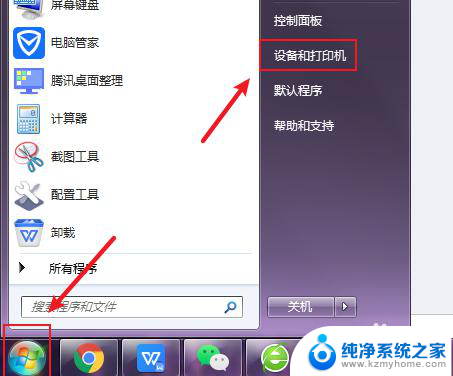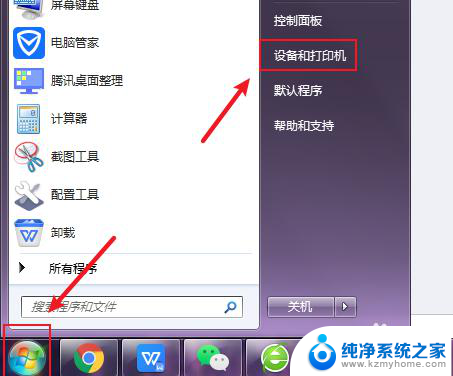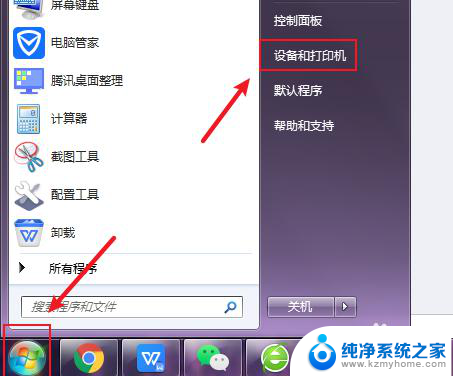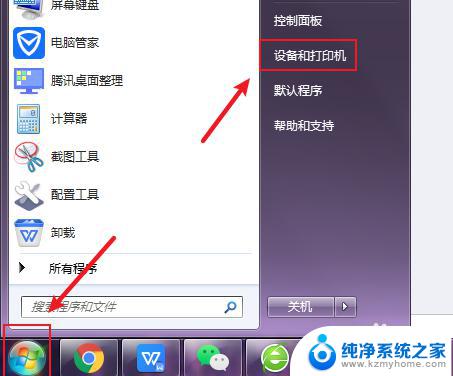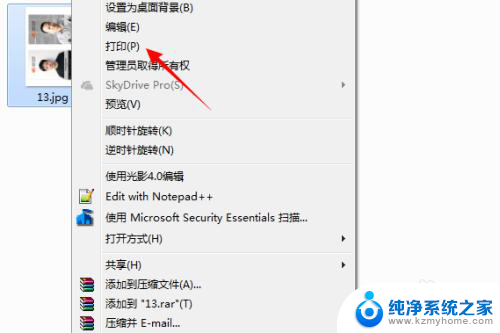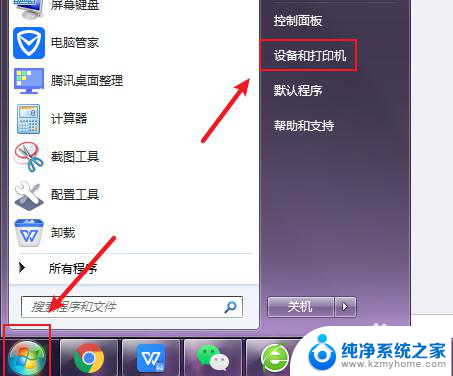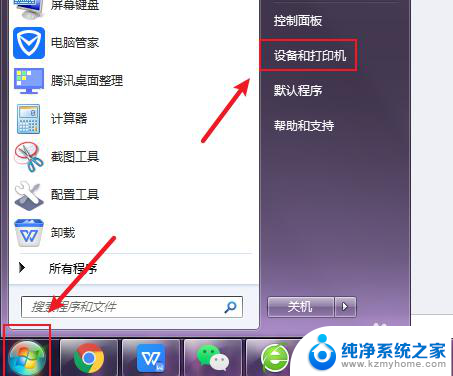彩色打印机怎么黑白打印 打印机彩色打印如何切换为黑白打印
更新时间:2023-12-15 15:48:57作者:xiaoliu
彩色打印机是一种多功能的办公设备,可以实现彩色打印和黑白打印两种功能,在某些场合下,我们可能需要将彩色打印机切换为黑白打印模式,以节省墨盒的使用或适应特定打印要求。如何将彩色打印机切换为黑白打印模式呢?本文将介绍几种常见的切换方法,以便用户能够根据实际需求选择适合的方式进行打印操作。无论是通过软件设置,还是通过硬件操作,都能轻松实现彩色打印机的黑白打印功能。下面我们就来详细了解一下这些方法。
步骤如下:
1.电脑点击左下角的开始键,再点击“设备和打印机”。
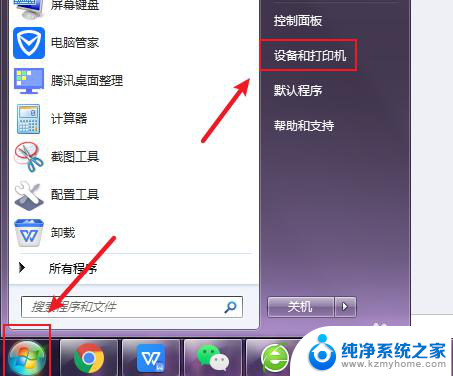
2.选择一个打印机,鼠标右击,点击打印机。
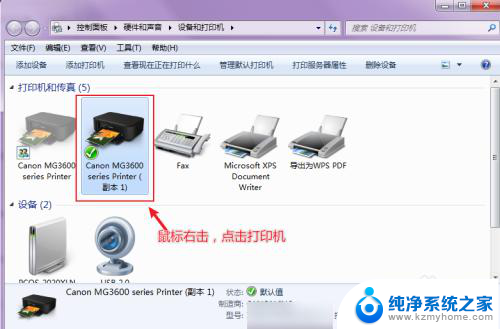
3.出现选项,点击“打印首选项”。
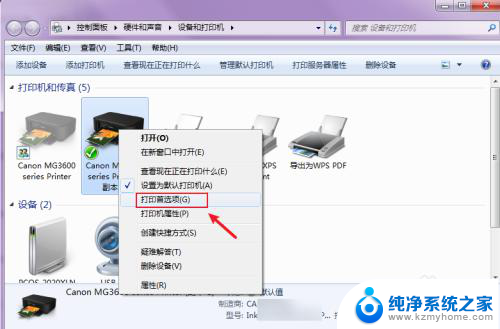
4.在打印首选项窗口,可以看到现在打印机是彩色打印。点击“灰度打印”。
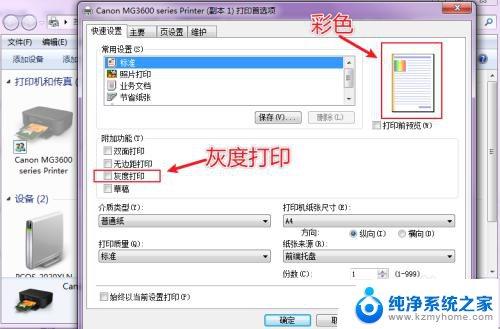
5.灰度打印就是单色打印,再点击“确定”就可以让打印机变成黑白打印了。
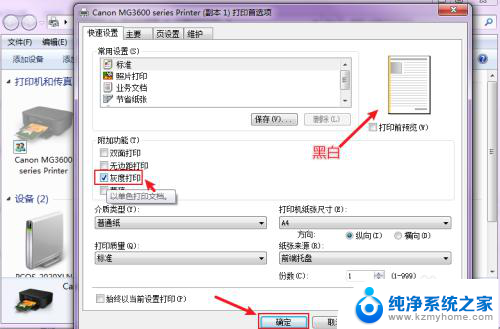
以上就是彩色打印机如何打印黑白的全部内容,如果你遇到了这种情况,可以按照小编的操作步骤来解决,非常简单快速,一步到位。